Как затемнить экран телефона сверх встроенного предела
В полночь, когда в вашей спальне темно, приходит сообщение, перед которым вы просто не можете устоять. Итак, вы хватаете телефон, разблокируете экран… и визжите от ужаса, когда яркий свет жжёт вам глаза. Иногда даже самый низкий уровень яркости получается слишком ярким. Вот как это изменить.
Большинство телефонов имеют встроенный ночной режим, но он фактически не меняет яркость. Вместо этого он регулирует цветовую температуру: ночью белый цвет кажется «более красным», блокируя синий свет, который может нарушить ваш сон. Это отлично подходит для использования телефона вечером, но не избавит от слишком яркого экрана в слишком темной комнате.
Для этого вам понадобится другой набор инструментов. Хотя технически вы не можете уменьшить яркость подсветки ниже, чем позволяет устройство, эти программные решения добавляют черный фильтр к изображению на вашем телефоне. Это создает иллюзию более низкой яркости и при этом экономит ваши глаза.
Программы для Windows, мобильные приложения, игры - ВСЁ БЕСПЛАТНО, в нашем закрытом телеграмм канале - Подписывайтесь:)
iPhone: уменьшить точку белого
На iPhone затемнить экран на самом деле очень просто. Тем не менее, вам придется просмотреть несколько меню, чтобы найти нужную настройку.

Эта страница iPhone Настройки позволяет настроить точку белого. Скриншот Уитсона Гордона
Откройте приложение «Настройки» на своем телефоне и выберите «Основные» > «Специальные возможности» > «Параметры отображения». Внизу этого экрана вы увидите опцию «Уменьшить точку белого». Включите эту функцию и отрегулируйте ползунок, пока яркость экрана не будет соответствовать вашим предпочтениям. Как ни странно, чем выше процент, тем ниже будет казаться яркость.
Если вы вернетесь в главное меню специальных возможностей, вы можете создать ярлык, чтобы включать и выключать его немного быстрее. Прокрутите вниз до параметра «Ярлык специальных возможностей» и коснитесь его. Нажмите «Уменьшить точку белого», чтобы появилась галочка. С этого момента вы можете трижды нажать кнопку «Домой», чтобы включить функцию, которая будет затемнять ваш телефон, когда он слишком яркий. Находясь в этом меню, вы также можете проверить некоторые другие параметры. Если вы это сделаете, то тройное нажатие кнопки «Домой» откроет меню со всеми параметрами специальных возможностей, которые вы назначили этому ярлыку.
Android: загрузите приложение для экранного фильтра.
Каждый телефон Android немного отличается, но у большинства из них нет встроенной настройки точки белого, как у iPhone. Вместо этого вам нужно будет загрузить стороннее приложение, которое может накладывать изображение на экран — в данном случае прозрачный черный фильтр, который создает видимость меньшей яркости. Есть много приложений с этой функцией, но нам нравится Сетчатый фильтр из-за своей простоты.
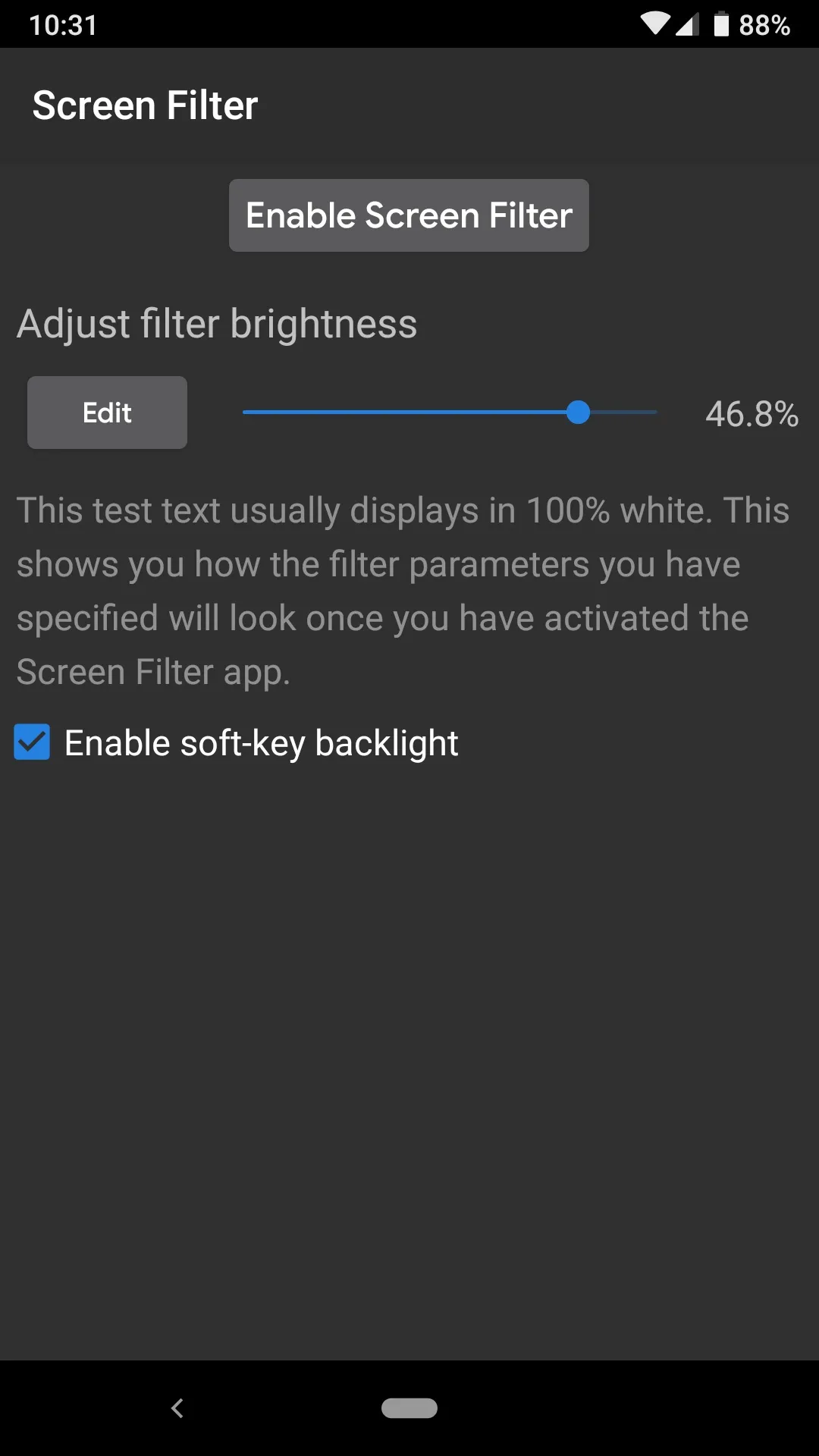
Использование приложения Screen Filter на телефоне Android. Скриншот Уитсона Гордона
Просто откройте приложение, установите яркость фильтра — чем ниже ползунок, тем тусклее станет экран — и нажмите кнопку «Включить фильтр экрана». Ваш экран должен сразу же стать тусклее. Если у вас Android Oreo или более поздняя версия, вы заметите, что Screen Filter может затемнять все, кроме панели уведомлений, но, по моему опыту, это не имеет большого значения.
Здесь есть несколько небольших загвоздок. Прежде всего, если вы случайно уменьшите яркость экрана настолько, что появится черный экран, вам будет сложно найти настройки, чтобы отменить это. Фактически, вам, возможно, придется перезагрузить телефон, удерживая кнопку питания до тех пор, пока он не перезагрузится. После перезагрузки фильтр экрана должен быть отключен, чтобы вы могли вернуться и соответствующим образом настроить его параметры.
Во-вторых, поскольку Screen Filter использует встроенные в Android разрешения на наложение, вы не сможете устанавливать некоторые приложения или использовать определенные функции, пока приложение остается активным. Если вы когда-нибудь увидите кнопку «Установить», выделенную серым цветом, попробуйте отключить фильтр экрана, чтобы посмотреть, поможет ли это.
Если вам нужен более быстрый доступ к фильтру экрана, вы можете нажать и удерживать на главном экране, чтобы добавить его виджет. Вы также можете настроить телефон на автоматическое включение настроек затемнения Screen Filter в ночное время, используя популярный Приложение Таскер. Только не забудь немного поспать, ладно?

Выиграйте праздники с помощью путеводителей по подаркам PopSci
Делать покупки для кого-нибудь? Рекомендации команды PopSci по подаркам к праздникам означают, что вам никогда не придется покупать еще одну подарочную карту в последнюю минуту.
Программы для Windows, мобильные приложения, игры - ВСЁ БЕСПЛАТНО, в нашем закрытом телеграмм канале - Подписывайтесь:)